内存条,图文详解怎么查看内存条的型号
- 2018-03-23 11:02:04 分类:u盘教程
一些用户想要查看电脑的内存条的型号,可是在电脑的属性界面中并没有内存条型号显示,如果内存条损坏想要更换,那么该如何查看内存条型号呢?我们可以通过命令提示符来查看,下面,小编来跟大家讲解查看内存条的型号的操作了。
由于在电脑设备管理器、系统中,无法详细的看到笔记本内存的品牌以及具体的相关型号,因此很多新买笔记本朋友所经常会问到这样一个问题:怎么查看笔记本内存条型号?下面,小编给大家带来了查看内存条的型号的图文介绍了。
怎么查看内存条的型号
首先,需要打开命令行模式,利用win+r键打开运行,输入cmd回车。
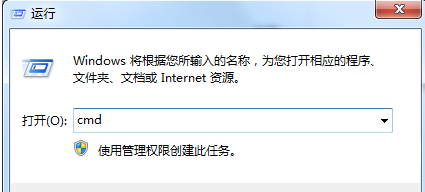
查看型号示例1
在命令行界面输入wmic进入命令行系统管理执行脚本界面
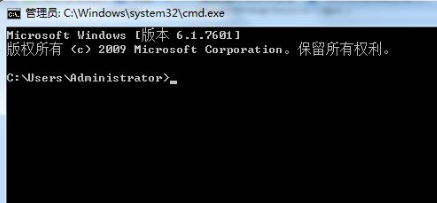
查看型号示例2
可以通过命令memorychip进行查看内存型号
可以看出,有两条内存,分别为2G,PN号也可以看出
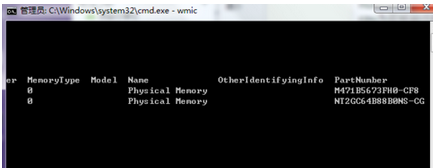
电脑内存条示例3
通过cpu get *可以查看cpu的具体情况(注意空格),拖动滚动条找到numberofcores和numberoflogicalprocessors两列
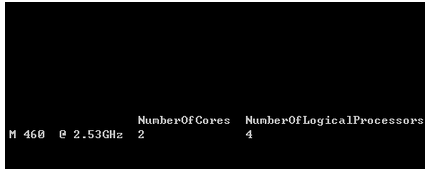
内存条示例4
方法二:借助硬件检测软件查看笔记本内存条型号
在笔记本电脑中下载安装鲁大师软件,安装之后,打开运行,
然后进入到硬件检测界面,
这里就可以看到,笔记本的内存型号了。
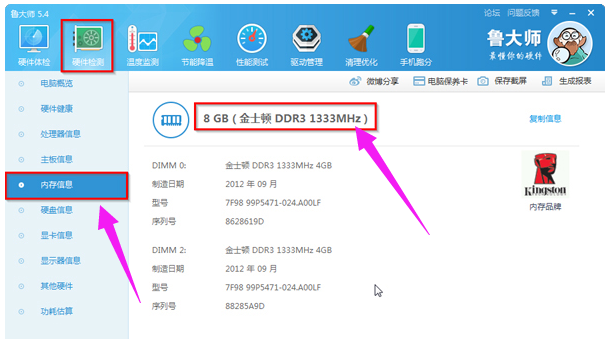
查看型号示例5
以上就是讲解查看内存条的型号的操作了。